Non è possibile ripristinare un singolo database usando Backup di Windows Server in Exchange Server
Numero KB originale: 2735099
Sintomi
Considerare lo scenario descritto di seguito:
- È necessario ripristinare una cassetta postale in Exchange Server 2010 o Exchange Server 2007.
- Il computer che esegue Exchange Server 2010 o Exchange Server 2007 ospita più database di cassette postali.
- Si tenta di usare Windows Server Backup per ripristinare la singola cassetta postale. Questa cassetta postale si trova in un database specifico.
In questo scenario non è possibile ripristinare la singola cassetta postale o il singolo database. Quando si tenta di usare Windows Server Backup per ripristinare la cassetta postale, l'unica opzione disponibile consiste nel ripristinare tutti i database se si verifica una delle condizioni seguenti:
- Il backup da ripristinare è un backup completo del volume e più database sono ospitati nello stesso volume.
- Il backup da ripristinare è un backup completo del server e il server ospita più database.
Gli screenshot per questo problema sono elencati di seguito.
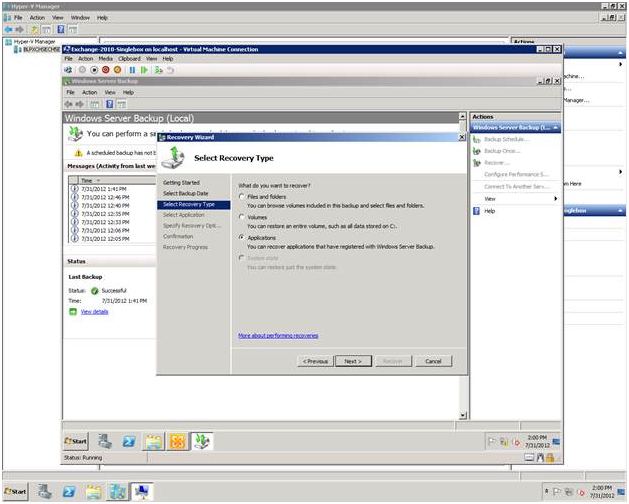
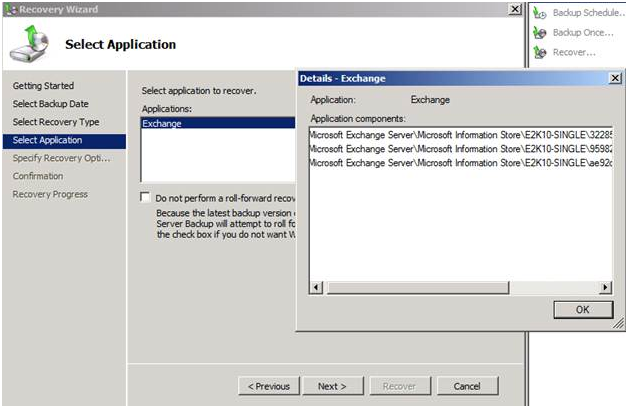
Causa
Questo problema si verifica perché Windows Server Backup consente solo di ripristinare tutti i database.
Nota
Si tratta di un comportamento legato alla progettazione.
Soluzione alternativa
Per risolvere questo problema, usare il Ripristino guidato in Backup di Windows Server per ripristinare file e cartelle da un backup. A tal fine, attenersi alla seguente procedura:
Selezionare Avvia> strumenti >di amministrazioneWindows Server Backup.
Nel riquadro Azioni della pagina predefinita dello snap-in selezionare Ripristina in Windows Server Backup.
Nota
Verrà visualizzata la Procedura guidata di ripristino.
Nella pagina Introduzione selezionare l'opzione desiderata e quindi selezionare Avanti.
Nella pagina Seleziona data backup selezionare la data dal calendario e l'ora nell'elenco a discesa del backup da cui si vuole eseguire il ripristino. Selezionare quindi Avanti.
Nella pagina Seleziona tipo di ripristino selezionare File e cartelle e quindi selezionare Avanti (lo screenshot per questo passaggio è elencato di seguito).
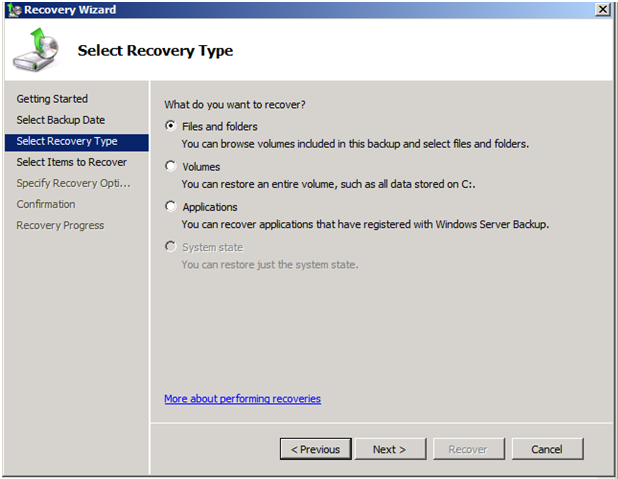
Nella pagina Seleziona elementi da ripristinare , in Elementi disponibili, espandere l'elenco fino a quando la cartella desiderata non è visibile. selezionare una cartella per visualizzare il contenuto nel riquadro adiacente, selezionare ogni elemento da ripristinare e quindi selezionare Avanti (lo screenshot per questo passaggio è elencato di seguito).
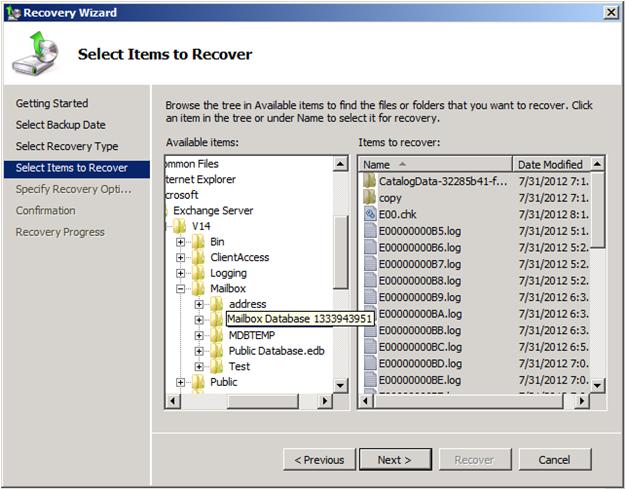
Nella pagina Specifica opzioni di ripristino selezionare Percorso originale e quindi avanti ( Lo screenshot per questo passaggio è elencato di seguito).
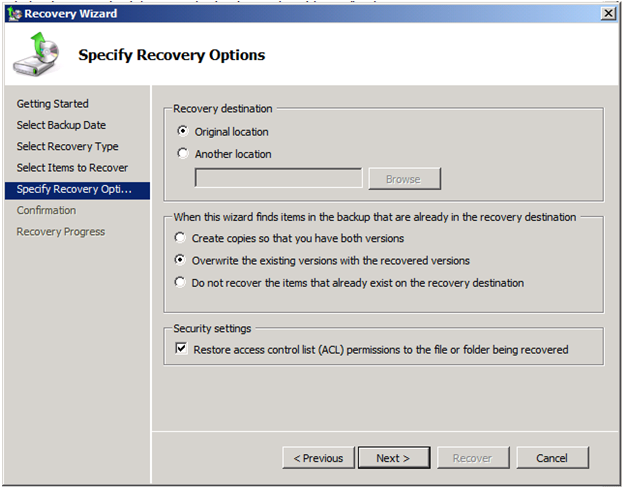
In Quando questa procedura guidata trova elementi nel backup già presenti nella destinazione di ripristino, selezionare l'opzione desiderata e quindi selezionare Avanti.
In Impostazioni di sicurezza selezionare la casella di controllo Ripristina le autorizzazioni dell'elenco di controllo di accesso (ACL) per il file o la cartella ripristinata , se necessario, e quindi selezionare Avanti.
Nella pagina Conferma esaminare i dettagli e quindi selezionare Ripristina per ripristinare gli elementi specificati.
Nella pagina Stato ripristino verificare lo stato dell'operazione di ripristino.
Al termine dell'operazione di ripristino, controllare l'integrità del database e verificare che i file di log esistano (lo screenshot per questo passaggio è elencato di seguito):
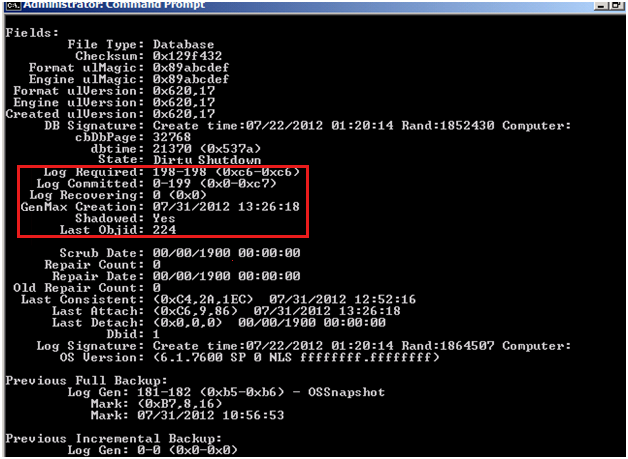
Eseguire un'operazione di ripristino software. A tale scopo, eseguire l'utilità Eseutil.exe (lo screenshot per questo passaggio è elencato di seguito):
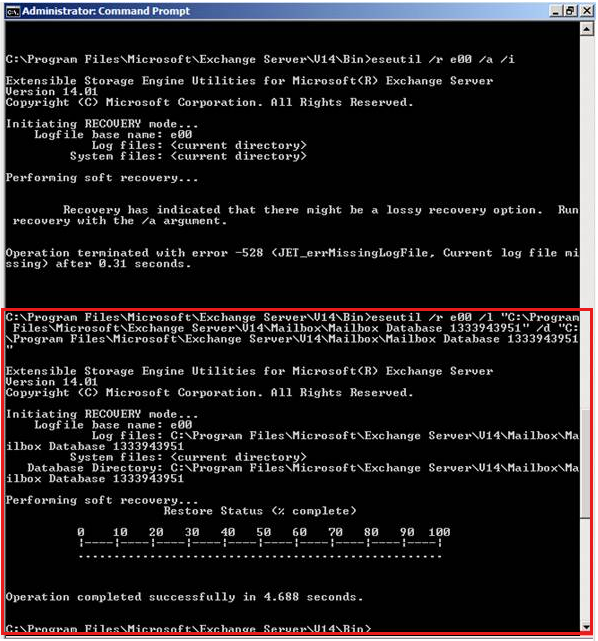
Verificare lo stato del database. A tale scopo, eseguire l'utilità Eseutil.exe (lo screenshot per questo passaggio è elencato di seguito):
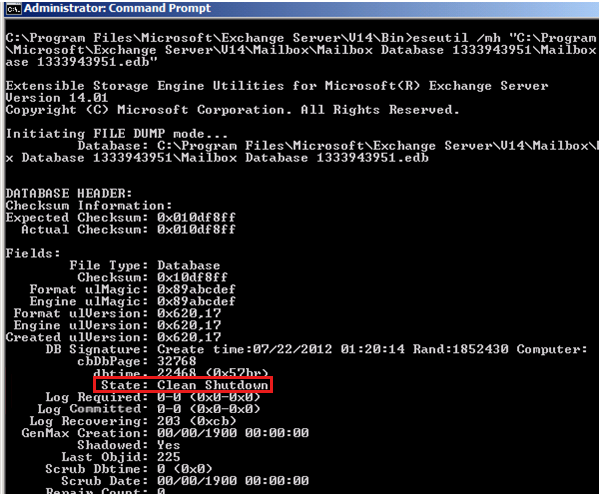
Ulteriori informazioni
Nota
Le informazioni seguenti si riferiscono alle informazioni contenute nel passaggio 7 del sito Web seguente. Queste informazioni verranno aggiornate:
Usare Windows Server Backup per ripristinare un backup di Exchange.
Selezionare Ripristina nel percorso originale per ripristinare i dati di cui è stato eseguito il backup nella posizione originale. Se si usa questa opzione, non è possibile impostare un database singolo o più database. Tutti i database di cui è stato eseguito il backup vengono ripristinati nelle posizioni originali.
Selezionare Ripristina in un altro percorso per ripristinare più database in una posizione personalizzata. A tale scopo, selezionare Sfoglia per specificare l'altro percorso. Se si usa questa opzione, è possibile ripristinare un singolo database o più database in un percorso personalizzato. Dopo il ripristino dei database, i file di dati possono quindi essere spostati in un database di ripristino e spostati manualmente nei percorsi originali. Quando si ripristinano i database in un'altra posizione, il database ripristinato si trova in uno stato di arresto dirty.
Commenti e suggerimenti
Presto disponibile: Nel corso del 2024 verranno gradualmente disattivati i problemi di GitHub come meccanismo di feedback per il contenuto e ciò verrà sostituito con un nuovo sistema di feedback. Per altre informazioni, vedere https://aka.ms/ContentUserFeedback.
Invia e visualizza il feedback per